כיצד לבטל את הנעילה של טוען האתחול בסמארטפון Infinix ולנעול אותו מחדש
Miscellanea / / November 14, 2021
Infinix Mobile היא יצרנית סמארטפונים מבוססת הונג קונג המציעה סמארטפונים מרשימים של אנדרואיד בטווח מחירים נוח אשר מיועד בעיקר למשתמשי פלח התקציב. עם זאת, כל מכשירי ה-Infinix אכן מגיעים עם עור XOS מהקופסה שעשוי להרגיש בעייתית או לא כל כך משופרת לרוב המשתמשים. זו הסיבה שאתה צריך לדעת כיצד לבטל את נעילת טוען האתחול בסמארטפון Infinix ולנעול אותו מחדש.
ובכן, אם אתה לא מודע ל פתיחת נעילה של טוען האתחול דבר אז אל תדאג. כאן נשתף אתכם בכל הפרטים הדרושים והצעדים הקלים לביצוע ביטול נעילה של טוען האתחול בכל אחד ממכשירי ה-Infinix שלכם. בשל חוסר אופטימיזציה או ממשק משתמש לא כל כך אטרקטיבי בניגוד לסמארטפון אנדרואיד אחר מותגים, ייתכן שברצונך להבהב קושחה מותאמת אישית או לאפשר גישת שורש ב-Infinix שלך התקן.
אז, כדאי להזכיר את זה בלי ביטול נעילת טוען האתחול, לא תוכל להתאים אישית את מכשיר האנדרואיד שלך מרמת השורש (רמת המערכת). משגרי נושא או אייקונים רגילים עשויים שלא להיות שימושיים כל כך אם אתה מעוניין לקפוץ להתאמות האישיות הבלתי מוגבלות של עולם האנדרואיד או אם אתה כבר חנון אנדרואיד. כעת, אתם עשויים לשאול מהו בעצם טוען אתחול נעול? ובכן, בואו נסתכל בקצרה.
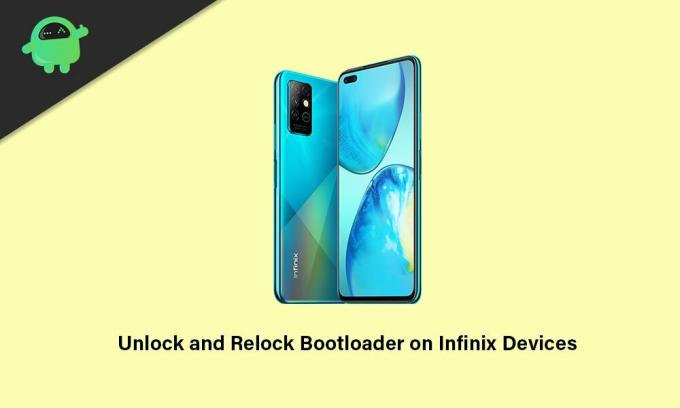
תוכן העמוד
- מהו Bootloader באנדרואיד?
- היתרונות של ביטול נעילה של Bootloader
- החסרונות של ביטול הנעילה של טוען האתחול
-
כיצד לבטל את הנעילה של טוען האתחול בסמארטפון אינפיניקס
- דרישות קדם:
- שלבים לביטול נעילת טוען האתחול
- כיצד לנעול מחדש את טוען האתחול בסמארטפון אינפיניקס
מהו Bootloader באנדרואיד?
Bootloader בכל מכשיר אנדרואיד הוא תוכנה או קבוצה של תוכניות שבעצם פוקדת או עוזרת למכשיר לאתחל למערכת ההפעלה או למצב השחזור. זה בעיקרון תלוי במשתמש באיזה מצב המכשיר צריך להתחיל או להידלק. כדי להבין זאת טוב יותר, Bootloader הוא קובץ תמונה ספציפי לספק הטוען את ליבת המכשיר ומאפשר לחומרה להפעיל את המערכת או לשחזר.
טוען אתחול של מכשיר נעול מאמת תמיד את מצב האתחול המאובטח של המכשיר ומזהה אם המכשיר מנסה לאתחל את התמונות החתומות מהיצרן או לא. זה אומר שאם במקרה, אתה מנסה להבהב או לאתחל כל קובץ של צד שלישי על טוען אתחול נעול, זה לא יעבוד.
זהו אחד מאמצעי האבטחה שסופקו על ידי כל יצרן מכשירי אנדרואיד כדי להגן על המערכת והמחיצות שלה מפני פריטים חיצוניים כלשהם שעלולים להשפיע על קבצי המערכת. לכן, כל יצרן סמארטפון אנדרואיד מציע מצב טעינת אתחול נעול למכשירים שלהם מחוץ לקופסה. אבל אתה יכול להתחיל להתאים אישית באנדרואיד על ידי ביטול נעילת טוען האתחול מאוד בקלות.
היתרונות של ביטול נעילה של Bootloader
ישנם כמה יתרונות של בעל טוען אתחול לא נעול במכשיר ה-Infinix שלך, כמו שאתה יכול להתאים אישית את המכשיר שלך באופן מלא מרמת המערכת. בנוסף, אתה יכול להבהב כל קושחה של צד שלישי (קושחה שלאחר שוק) במקום להשתמש ב-ROM המניות או ב-XOS העור.
בינתיים, אתה יכול גם לאפשר גישת שורש במכשיר ה-Infinix שלך, ואז תוכל להתקין את מודולי Xposed או מודולי Magisk. החלק הטוב ביותר הוא שאתה יכול להשתמש באפליקציות שורשיות במכשיר שלך לאחר ההשתרשות שיציעו לך כמה ביצועים ברמה מתקדמת או התאמות אישיות שלא תקבל במכשיר הלא מושרש.
משתמשים מעוניינים יכולים גם להתקין מצב שחזור מותאם אישית במקום להשתמש בשחזור המניה אשר יציע אפשרויות שונות לעבור. דבר נוסף שעלינו להזכיר הוא שאתה יכול לשפר בקלות את חיי הסוללה, ביצועי חומרה אוברקלוק, להסיר התקנה של bloatware או יישומי מערכת באמצעות גישת שורש.
פרסומות
החסרונות של ביטול הנעילה של טוען האתחול
ובכן, אם יש דברים טובים אז אמורים להיות לו גם דברים רעים, ולכן גם משתמשי מכשירי ה-Infinix עשויים לחוות כמה בעיות לא צפויות. אם מדברים על החסרונות של פתיחת נעילה של טוען האתחול, המכשיר שלך עלול להיתקע או להיתקע בבעיית לולאת האתחול אם לא תמלא אחר השלבים והדרישות כראוי.
לחלופין, חלק מהמשתמשים חסרי המזל עשויים לגלות שהמכשיר שלהם הופך איטי בהרבה מבעבר. ואילו ביטול נעילת מאתחול אמור לבטל את האחריות הרשמית על המכשיר מהיצרן (אם רלוונטי). המכשיר עשוי להתחיל להתנהג בצורה מוזרה אם משהו מתנגש עם קבצי המערכת מכיוון שמכשיר עם טוען אתחול לא נעול פגיע יותר לסיכוני אבטחה או התקפות תוכנות זדוניות.
כיצד לבטל את הנעילה של טוען האתחול בסמארטפון אינפיניקס
כאן הזכרנו את כל הדרישות וקישורי ההורדה לפני שקפצנו לשיטת פתיחת הנעילה של טוען האתחול. לכן, הקפד לעקוב אחר הכל כראוי.
פרסומות
דרישות קדם:
תצטרך לעקוב אחר כל הדרישות המוזכרות להלן לתהליך ביטול נעילה מוצלח וללא טרחה של טוען האתחול.
1. טען את המכשיר שלך
הקפד לטעון את המכשיר שלך לפחות עד 60% ומעלה לפני שתעשה משהו אחר כדי שהמכשיר שלך לא יכבה במהלך תהליך פתיחת הנעילה של טוען האתחול.
2. קח גיבוי של המכשיר שלך
תמיד נמליץ עליך קח גיבוי מלא של נתוני המכשיר שלך לפני ביצוע שיטות כלשהן ברמת המערכת בגלל תהליך פתיחת הנעילה של טוען האתחול שימחק לחלוטין את כל נתוני האחסון הפנימיים ובסופו של דבר אתה עלול לאבד את הקבצים החשובים שלך.
3. הורד את ADB ו-Fastboot בינאריים
מנהלי התקנים או כלים של ADB ו-Fastboot הם באמת שימושיים להפעלת פקודות ברמת המערכת במכשיר המחובר שלך באמצעות המחשב תוך שניות. בין אם אתה רוצה להפעיל פקודות fastboot או adb במכשיר, או להעמיס קבצי OTA בצד, או להסיר תוכניות וכו'. אתה יכול תפוס כאן קבצים בינאריים של ADB ו-Fastboot.
4. הורד מנהלי התקן USB של Google
מנהלי התקן USB נחוצים מספיק כדי לבנות חיבור חזק בין המכשיר למחשב באמצעות כבל USB להעברת נתונים או פריטים מהבהבים. זה מבטיח פעולה חלקה ללא כל הפרעה. אתה יכול לקבל מנהלי התקן USB של גוגל כאן.
5. דורש מחשב וכבל USB
כדי לבצע את שיטת פתיחת הנעילה של טוען האתחול בכל אחד מהסמארטפונים של Infinix, תזדקק למחשב Windows וכבל USB כדי לחבר את ההתקן למחשב.
אַזהָרָה: הקפד ליצור גיבוי של נתוני המכשיר שלך (אחסון פנימי) מטעמי בטיחות מכיוון שביטול הנעילה של טוען האתחול ימחק לחלוטין את הנתונים הפנימיים מהמכשיר. GetDroidTips לא תישא באחריות לכל סוג של נזק או שגיאה שעלולים להתרחש בטאבלט שלך בזמן/לאחר ביצוע המדריך הזה. אתה צריך לדעת מה אתה עושה ולעשות זאת על אחריותך בלבד.
שלבים לביטול נעילת טוען האתחול
- קודם כל, חלץ את תיקיית Google USB Drivers במחשב האישי שלך ושמור אותה על מסך שולחן העבודה.
- כעת, חלץ את ה-ADB וה-Fastboot (zip) לתוך תיקיה והעבר אותו לספריית השורש של כונן C:.
שלב 1: הפעל אפשרויות מפתחים
- עבור אל המכשיר שלך ועבור אל הגדרות > הטלפון שלי.

- אתה תראה את לבנות מספר אפשרות > הקש על זה עבור 7 פעמים ברציפות כדי להפעיל את תפריט אפשרויות המפתח.
שלב 2: אפשר איתור באגים ב-USB וביטול נעילה של OEM
- עכשיו, חזור לעיקרי הגדרות תַפרִיט.
- גלול מטה לתחתית העמוד והקש על מערכת.
- כאן תגלה את אפשרויות למפתחים תַפרִיט.

- הקש עליו כדי לפתוח > הבא, להדליק ה ניפוי USB בנוסף ל פתיחת נעילה של OEM להחליף אחד אחד. [אם תתבקש, הקפד לעשות זאת להתיר הכל]
שלב 3: בצע פקודה כדי לבטל את נעילת טוען האתחול
1. כעת, עברו לתיקיית Platform Tools שחולצו בתוך כונן C: שבה ממוקמים כל קבצי ה-ADB וה-Fastboot.
2. לאחר מכן לחץ על נתיב הספרייה > הקלד cmd על הבר והיכה להיכנס כדי לפתוח את חלון שורת הפקודה.
3. חבר את מכשיר ה-Infinix שלך למחשב באמצעות כבל USB שקיבלת מהקופסה.
4. ודא כי אפשרות ניפוי באגים USB מופעלת במכשיר ה-Infinix שלך. פשוט תצליב את זה שוב.

5. אתה צריך לקבל את 'אפשר איתור באגים ב-USB' קופץ על מסך המכשיר שלך. הקפד להקיש על תיבת הסימון כדי לבחור 'אפשר תמיד מהמחשב הזה'.
6. לאחר מכן, הקש על בסדר להמשיך.
7. הקלד את הפקודה הבאה ולחץ להיכנס כדי לבדוק אם המחשב שלך זיהה את מכשיר ה-Infinix המחובר כהתקן ADB או לא:
מכשירי adb
8. אם מחובר ומוכר כהתקן ADB, תראה קבוצה של מספרי קוד אקראיים בחלון שורת הפקודה. אם כן, אתה מוכן ללכת.
9. כעת, הפעל את הפקודה הבאה כדי להפעיל את מכשיר ה-Infinix שלך למצב טוען האתחול (מצב אתחול מהיר):
אתחול האתחול של adb
10. לאחר האתחול למצב Fastboot, תראה סמל USB במסך המכשיר המציג טקסט Fastboot.
11. כעת, הקלד את הפקודה הבאה ולחץ להיכנס כדי להשתמש במצב Fastboot במכשיר שלך:
התקני מהיר אתחול
א. אם לא זוהה התקן Fastboot:
אם התקן Fastboot לא מזוהה וקבוצת המספרים האקראיים לא הופיעה בחלון שורת הפקודה, בצע את השלבים הבאים בנוסף.
שימו לב: אם מזהה מכשיר Fastboot מזוהה כרגיל, דלג על השלבים הבאים וקפוץ ישירות שלב 12 להמשיך לעקוב.
- אל תסגור את חלון שורת הפקודה ואל תנתק את כבל ה-USB עדיין.
- ללחוץ Windows + X מפתחות לפתיחת תפריט גישה מהירה > פתח מנהל התקן.
- ברגע שממשק מנהל ההתקנים ייפתח, תראה את ה 'דְמוּי אָדָם' אפשרות מתחת ל "מכשירים אחרים" סָעִיף.
- לכן, מקש ימני עַל דְמוּי אָדָם > בחר עדכן דרייבר > לחץ על עיין במחשב שלי אחר מנהלי התקנים.
- לחץ על "תן לי לבחור מתוך רשימה של מנהלי התקנים זמינים במחשב שלי" > בחר 'הצג את כל המכשירים'.
- לחץ על הַבָּא > לחץ על יש דיסק > בחר לְדַפדֵף > לחץ על android_winusb.inf קובץ מממשק שולחן העבודה כדי לבחור אותו.
- כעת, לחץ על לִפְתוֹחַ > לחץ על בסדר > לחץ כדי לבחור ממשק טוען האתחול של אנדרואיד מהרשימה.
- לאחר מכן לחץ על הַבָּא > א 'עדכון נהג אזהרת' הודעה תופיע על המסך > פשוט לחץ על כן להמשיך.
- לאחר ש-Windows עדכן בהצלחה את מנהלי ההתקן, תראה הודעה מוצלחת על המסך.
- לחץ על סגור ליציאה > סגור גם את חלון מנהל ההתקנים.
- כעת, עבור שוב לחלון שורת הפקודה > הפעל שוב את אותה פקודה והפעם המכשיר המחובר שלך אמור להופיע כהתקן מהיר אתחול.
ב. זוהה מכשיר Fastboot:
אם או פעם אחת מזוהה מזהה מכשיר Fastboot עבור הטלפון החכם Infinix המחובר שלך, המשך לבצע את השלבים שלהלן.
12. הפעל את שורת הפקודה הבאה בחלון שורת הפקודה כדי לבטל את נעילת טוען האתחול בטלפון החכם של Infinix:
Fastboot מהבהב ביטול נעילה
13. מיד תראה כעת את מסך האישור הקופץ במכשיר ה-Infinix שלך 'לבטל את הנעילה של טוען האתחול?'
14. פשוט לחץ על הגבר קול לחצן כדי לאשר את תהליך ביטול הנעילה של אתחול האתחול. [עם זאת, אם אינך רוצה לבטל את נעילת טוען האתחול, לחץ על להנמיך קול לַחְצָן]
15. וואלה! פתחת בהצלחה את טוען האתחול במכשיר ה-Infinix שלך בקלות.
16. לבסוף, הפעל את הפקודה האחרונה בחלון שורת הפקודה כדי להפעיל מחדש את המכשיר שלך במערכת כרגיל:
אתחול מהיר לאתחל
17. המתן עד שהמכשיר יאתחל למערכת בפעם הראשונה לאחר ביטול נעילת טוען האתחול מכיוון שהוא מוחק לחלוטין את כל הנתונים הפנימיים.
18. לאחר אתחול מחדש למערכת, פשוט עברו על תהליך ההגדרה הראשוני במכשיר ה-Infinix, וסיימתם.
אתה יכול גם לעיין במדריך הווידאו המעמיק שלנו על ביטול נעילת טוען האתחול עבור מכשירי Infinix למטה.
כיצד לנעול מחדש את טוען האתחול בסמארטפון אינפיניקס
אם במקרה, אינך רוצה להמשיך להשתמש במכשיר ה-Infinix שלך עם טוען אתחול לא נעול מסיבות מסוימות, אתה יכול לחזור למצב טוען האתחול נעול במפעל בקלות רבה. אז, מבלי לבזבז עוד זמן, בואו נקפוץ לשלבים הבאים.
שימו לב: עבור כמה שלבים דומים, אתה יכול לבדוק את השיטה לעיל כדי להקל.
1. קודם כל, עבור אל המכשיר הגדרות תפריט > הקש על הטלפון שלי.
2. הקש על מספר בנייה 7 פעמים ברציפות כדי לאפשר אפשרויות למפתחים (אם עדיין לא מופעל).
3. לאחר ההפעלה, חזור לדף הקודם של תפריט ההגדרות ובחר מערכת.
4. כאן תגלה את אפשרויות למפתחים תפריט > פשוט הקש עליו כדי לפתוח.
5. אפשר את ניפוי USB החלף והקש על בסדר כדי לאשר.
6. כעת, חבר את מכשיר ה-Infinix שלך למחשב באמצעות כבל נתונים USB.
7. פתח את ה סייר קבצים (מחשב זה) ועבור לתיקיית ADB Platform Tools בתוך כונן C:.
8. מהתיקיה Platform Tools שבה אתה יכול לראות חבורה של קבצים, לחץ על ספריית הנתיבים או הסרגל.
9. סוּג cmd ופגע להיכנס כדי לפתוח את חלון שורת הפקודה.
10. כעת, שורת הפקודה הבאה ולחץ להיכנס כדי לבדוק אם המכשיר שלך מחובר כהלכה או לא:
מכשירי adb
11. אם אתה מחובר, תראה קוד אקראי בחלון שורת הפקודה.
12. לאחר מכן הפעל את שורת הפקודה הבאה כדי להפעיל מחדש את המכשיר שלך לתוך טוען האתחול (מצב אתחול מהיר):
אתחול האתחול של adb
13. ברגע שהמכשיר שלך יאתחל למצב Fastboot, המסך יראה לך סמל USB וטקסט Fastboot.
14. כעת, הפעל את הפקודה הבאה כדי לבדוק אם המכשיר שלך מחובר במצב Fastboot או לא למחשב:
התקני מהיר אתחול
15. אם זוהה ומציג לך מזהה מכשיר אקראי, אתה יכול לקפוץ אליו שלב 16. אבל אם התקן Fastboot לא מזוהה, הקפד לבצע את השלבים הנוספים המוזכרים ב א. אם לא זוהה התקן Fastboot: סעיף למעלה.
16. ברגע שמזהה התקני fastboot מאומת במחשב, אתה רק שני צעדים משם כדי לנעול מחדש את טוען האתחול.
17. פשוט בצע את שורת הפקודה הבאה בחלון שורת הפקודה כדי לנעול מחדש לחלוטין את טוען האתחול של המכשיר שוב:
מנעול מהבהב של fastboot
18. כעת, תראה הודעת אישור על מסך המכשיר שתבקש "לנעול את טוען האתחול?"
19. פשוט לחץ על הגבר קול לחצן כדי לנעול את טוען האתחול. [אם במקרה, אינך רוצה לנעול מחדש את טוען האתחול, לחץ על להנמיך קול לַחְצָן]
20. כעת נעלת מחדש בהצלחה את טוען האתחול במכשיר ה-Infinix שלך.
21. לבסוף, הפעל את שורת הפקודה האחרונה כדי לאתחל מחדש את מכשיר ה-Infinix שלך למערכת שוב:
אתחול מהיר לאתחל
22. המתן עד שהמכשיר יאתחל לתוך המערכת מכיוון שזה עשוי להימשך זמן מה. אנא התאזר בסבלנות.
23. תהנה!
אם אתה רוצה סרטון הדרכה על נעילה מחדש של טוען האתחול עבור כל מכשיר Infinix, עיין בקישור הווידאו למטה:
זהו, חבר'ה. אנו מניחים שהמדריך המעמיק הזה היה מועיל לך. לשאלות נוספות, תוכל להגיב למטה.


![כיצד להתקין מלאי ROM ב- Haier Alpha A3 Lite [קובץ Flash קושחה]](/f/3ab4717aaffe6377725f3d994d3b1911.jpg?width=288&height=384)
